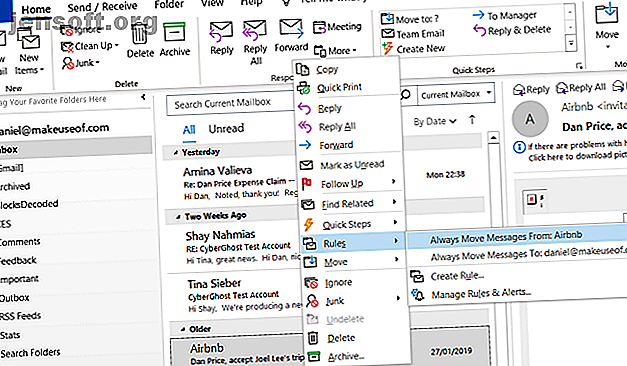
Mail vs. Outlook: Welche E-Mail-App ist für Sie unter Windows 10 geeignet?
Werbung
Microsoft bietet zwei E-Mail-Clients unter Windows 10 an: Mail und Outlook .
Aber was sind die Unterschiede zwischen Mail und Outlook? Was sind ihre Vor- und Nachteile? Und welche App passt zu Ihrer Situation?
Lesen Sie weiter und finden Sie heraus, welche App der beste E-Mail-Client für Windows ist.
Ist Outlook kostenlos?
Für Sie und andere Benutzer sind die Kosten möglicherweise der kritischste Unterschied zwischen Mail und Outlook.
Mail ist unter allen Windows 10-Versionen völlig kostenlos . es ist auf dem Betriebssystem vorinstalliert. Obwohl Mail eine eigenständige App auf Ihrem Betriebssystem ist, wird sie im Microsoft Store als Doppel-App namens Mail and Calendar geliefert. Es gibt keine Möglichkeit, eins ohne das andere zu installieren.
Outlook ist eine kostenpflichtige App, seit sie 1997 zum ersten Mal in Microsoft Office enthalten war. Heute wird sie mit Office 365 Personal und Office 365 Home vertrieben. Es ist nicht Teil des Office 365 Student-Pakets.
Wenn Sie in den USA leben, kostet der Office 365 Personal-Einstiegsplan 69, 99 USD pro Jahr.
Mail vs. Outlook: Verwenden von E-Mail

Der wichtigste Aspekt eines E-Mail-Clients ist natürlich der Umgang mit Nachrichten.
Natürlich können beide Apps von Microsoft die Grundlagen schaffen, aber wenn Sie ein bisschen tiefer graben, gibt es einige entscheidende Unterschiede zwischen den beiden. Abhängig von der Funktionalität, die Sie von der App benötigen, können sie Dealbreaker sein.
Von beiden ist Outlook funktionsreicher. Dies ist ein gemeinsames Thema in allen Kategorien, die wir diskutieren werden.
Beispielsweise bietet Outlook die Möglichkeit, E-Mails im Nur-Text- Format zu senden, E- Mail-Threads, E-Mail- Kategorien, eine Ignorierfunktion und Unterstützung für IRM- Nachrichten zu bereinigen . Das fehlt alles bei Mail.
Outlook bietet außerdem in einzigartiger Weise Posteingangsregeln, lokalen E-Mail-Speicher und die Möglichkeit , E-Mails aus einem freigegebenen Posteingang zu senden .
Auf der Rückseite ist Mail die bessere Option, wenn Sie ein Touch-Gerät verwenden möchten. Es bietet anpassbare Wischgesten, die nicht Teil von Outlook sind.
Zugriff auf und Verwaltung Ihrer Kontakte

Neben der grundlegenden E-Mail-Verwaltung sind zwei weitere wichtige Funktionen eines E-Mail-Clients die Kontakte und der Kalender.
Mail ruft die Kontaktliste über die native Windows 10-Kontakt-App ab: Personen . Sie können Ihre vorhandenen Outlook.com-, Live-, Hotmail-, Gmail-, Yahoo-, Exchange- und iCloud- Konten hinzufügen. Die App importiert Ihre Kontakte automatisch und integriert sie in Ihre vorhandene Liste. Es ist einfach, weitere IMAP- und POP3-Konten hinzuzufügen.
Sie müssen Kontaktverwaltungsaufgaben über die People-App ausführen. Es gibt keine Möglichkeit, Kontaktdaten in der E-Mail-App selbst zu bearbeiten.
Denken Sie daran, dass People auch über die Pivot- Funktion verfügt. Es wird eine Liste aller Ihrer letzten Interaktionen mit jedem Kontakt angezeigt, einschließlich der letzten E-Mails, Besprechungen und freigegebenen Dateien.
Im Gegensatz dazu kann Outlook Kontaktdaten von Ihren verbundenen Konten abrufen, ermöglicht jedoch auch die lokale Speicherung auf Ihrem Computer.
Kalender unter Outlook vs. Mail

Wie am Anfang des Artikels erwähnt, ist der Kalenderteil der Mail-App Teil derselben Stamminstallation.
Kalender aller verbundenen Konten werden angezeigt, vorausgesetzt, Sie haben die richtigen Berechtigungen erteilt. Sie können den Kalender jedoch nicht in Mail anzeigen. Sie müssen die Kalender-App separat öffnen.
Obwohl der Zugriff über ein separates Portal erfolgt, mangelt es der Kalender-App keineswegs an Funktionen. Auch hier verfügt es nicht über die professionellen Tools von Outlook, kann jedoch problemlos mit CalDAV- Dateien und Abonnements für cloudbasierte Kalender umgehen.
Die Liste der Kalenderfunktionen, die nur in Outlook verfügbar sind, richtet sich ausschließlich an Geschäftsbenutzer.
Dazu gehören die Möglichkeit , neue Zeiten für Ereignisse vorzuschlagen, den Kalender zu teilen, die Möglichkeit, die Kalender von Kollegen zu öffnen (abhängig von Berechtigungen), Besprechungsweiterleitungen, Kalenderveröffentlichungen, Kalendergruppen, sichtbare Informationen über die Verfügbarkeit der einzelnen Teilnehmer und sogar eine Suche nach Besprechungsräumen . Sie synchronisieren Outlook ganz einfach mit Ihrem Google Kalender 7 Tools zum Synchronisieren von Microsoft Outlook mit Google Kalender 7 Tools zum Synchronisieren von Microsoft Outlook mit Google Kalender Um Outlook-Kalender mit Google zu synchronisieren, benötigen Sie gute Tools. Wir zeigen Ihnen die besten, um beide Kalender synchron zu halten. Weiterlesen .
Darüber hinaus ist der Kalender in Outlook Teil der Haupt-App. Sie können über die Registerkarte unten im Fenster darauf zugreifen.
Integrieren sich Mail und Outlook in andere Apps?
Mail bietet keine Integration mit Apps von Drittanbietern. Wenn Sie auf Dienste wie Google Drive, Evernote oder Todoist zugreifen möchten, müssen Sie in ein anderes Fenster wechseln. Wichtig ist auch, dass keine Integration mit Microsoft Office erfolgt.
Die einzigen Apps, die in irgendeiner Weise „integriert“ sind, sind Kalender, Personen und die immer besser werdenden Microsoft To-Do 10-Tipps, um Microsoft To-Do zu einer ernsten Aufgabe zu machen. Manager 10 Tipps, um Microsoft To-Do zu einer ernsten Aufgabe zu machen Manager Microsoft To-Do hat sich unermesslich verbessert. Verwenden Sie diese Tipps, um einen zweiten Blick darauf zu werfen und daraus einen leistungsstarken Task-Manager zu machen. Weiterlesen . In der Praxis enthält die Mail-App nur Links zu ihnen. Sie sind immer noch extern.
Outlook ist das Gegenteil. Es gibt nicht nur eine nahtlose Erfahrung mit anderen Microsoft-Produktivitätsanwendungen wie Word, Excel und PowerPoint, sondern auch eine lange Liste von Outlook-Add-Ins, die über den Microsoft AppSource Store verfügbar sind.
Beispielsweise können Sie Microsoft Translator, Salesforce, Boomerang, Trello, Dropbox, Zendesk und vieles mehr hinzufügen. Alle Add-Ins bringen die Funktionalität der jeweiligen App direkt in Outlook. Sie können mit ihnen interagieren, ohne Ihren Posteingang verlassen zu müssen.
Welche E-Mail-App solltest du wählen?

Es ist schwer zu leugnen, dass Outlook auf dem Papier die bessere der beiden Apps ist. Es ist ein Business-Tool mit erheblich mehr Funktionen.
Mehr Funktionen bedeuten jedoch nicht unbedingt, dass die App für jeden geeignet ist. Selbst erfahrene Outlook-Benutzer würden kaum einen Anwendungsfall für jede Funktion finden, die die App bietet.
In der Tat kann die Komplexität von Outlook viele abschrecken. Die meisten Menschen benötigen diese Detailgenauigkeit einfach nicht (und die damit verbundene Komplexität, die mit der Einrichtung aller zusätzlichen Funktionen einhergeht).
Wenn Ihr Anwendungsfall "normal" ist - und damit meinen wir, dass Sie einen zentralen Hub für Ihre E-Mail-Konten und -Kalender möchten, aber kein Netzwerk von Benutzern oder ein großes Unternehmen betreiben -, funktioniert die native Mail-App mit ziemlicher Sicherheit um Ihre Bedürfnisse zu erfüllen .
Privatanwender sollten nur in Betracht ziehen, Outlook zu verwenden, wenn sie selbst ein Produktivitätsfreak sind. Professionelle Anwender sind der Zielmarkt.
Weitere Informationen zum Verwalten von E-Mails unter Windows
Die beiden E-Mail-Apps von Microsoft sind auf ihre Weise großartig, aber sie sind nicht die einzige Show in der Stadt.
Mehrere Drittanbieter haben hervorragende E-Mail-Tools entwickelt. Wenn Sie mehr erfahren möchten, lesen Sie unseren Artikel über die besten Desktop-E-Mail-Clients für Windows. Die 5 besten kostenlosen E-Mail-Clients für Ihren Desktop-PC. Die 5 besten kostenlosen E-Mail-Clients für Ihren Desktop-PC. Wir haben die beste E-Mail-Software für Windows, Mac und Linux zusammengestellt, die Sie keinen Cent kostet. Weiterlesen .
Erfahren Sie mehr über: E-Mail-Apps, E-Mail-Tipps, Microsoft Outlook und Windows Mail.

